window10越更新越卡的两种解决方法 如何解决window10更新后变卡的问题
更新时间:2023-10-30 13:32:46作者:jiang
window10越更新越卡的两种解决方法,随着时间的推移和软件的更新升级,许多Windows 10用户可能会面临一个共同的问题,那就是系统更新后变得越来越卡顿,这种情况不仅影响了操作的流畅性,还可能降低用户的工作效率和使用体验。幸运的是我们并不必对此束手无策。在本文中将介绍两种解决Windows 10更新后变卡的问题的方法,帮助您恢复系统的正常运行并提升您的电脑使用体验。无论您是技术小白还是有经验的计算机用户,都能够从中获得一些实用的技巧和建议。
方法一:
1、打开此电脑右击系统磁盘选择“属性”。
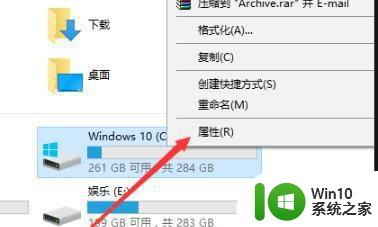
2、在属性窗口中点击“磁盘清理”。
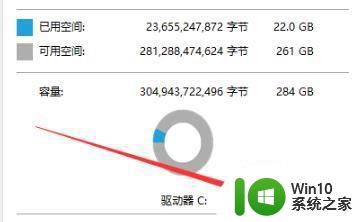
3、等待检测完成。
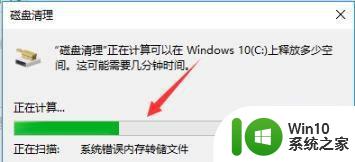
4、完成后勾选需要删除的文件,点击“确定”。
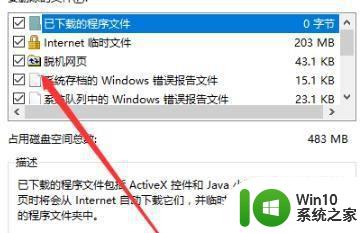
5、点击“删除文件”,等待删除完成即可。

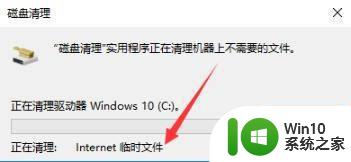
方法二:
1、右击此电脑,选择“属性”。
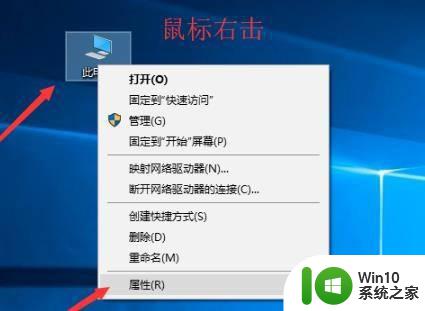
2、点击左侧任务栏的“高级系统设置”。
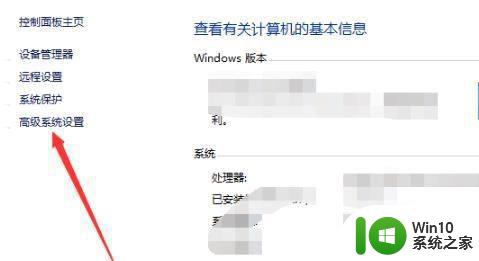
3、选择性能中的“设置”。
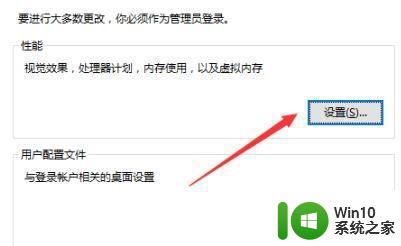
4、点击“视觉效果”下面的“调整为最佳性能”,点击确定即可。
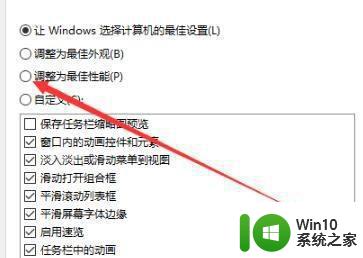
以上就是解决Windows 10更新变卡的两种方法的全部内容,如果你遇到这种情况,你可以按照以上操作来解决问题,非常简单快速,一步到位。
window10越更新越卡的两种解决方法 如何解决window10更新后变卡的问题相关教程
- win10越来越卡的优化方法 win10怎么解决越来越卡的问题
- 更新win10系统后变卡的两种解决方法 更新win10系统后变卡什么原因
- win10一更新就卡死的两种解决方法 win10更新卡死怎么办
- win10越用越卡的三种解决方法 win10越用越卡什么原因
- window10更新进度条卡住不动怎么解决 如何恢复卡住的window10更新进度条
- 更新完window10 1909后一直卡在登陆界面修复方法 window10 1909更新后无法登陆解决方法
- win10更新后变得更卡的解决方法 win10更新后变得更卡是什么原因
- win10更新后电脑变慢怎么办 如何解决win10更新后电脑卡顿问题
- win10更新一直卡在重新启动界面怎么办 如何解决win10更新卡在重新启动的问题
- win10更新后玩游戏卡如何处理 win10更新后游戏卡顿怎么解决
- win10更新20h2卡在61%的解决方法 win10更新卡住如何修复
- win10更新20h2后电脑变得卡顿怎么解决 win10更新20h2导致电脑运行变慢的解决方法
- 蜘蛛侠:暗影之网win10无法运行解决方法 蜘蛛侠暗影之网win10闪退解决方法
- win10玩只狼:影逝二度游戏卡顿什么原因 win10玩只狼:影逝二度游戏卡顿的处理方法 win10只狼影逝二度游戏卡顿解决方法
- 《极品飞车13:变速》win10无法启动解决方法 极品飞车13变速win10闪退解决方法
- win10桌面图标设置没有权限访问如何处理 Win10桌面图标权限访问被拒绝怎么办
win10系统教程推荐
- 1 蜘蛛侠:暗影之网win10无法运行解决方法 蜘蛛侠暗影之网win10闪退解决方法
- 2 win10桌面图标设置没有权限访问如何处理 Win10桌面图标权限访问被拒绝怎么办
- 3 win10关闭个人信息收集的最佳方法 如何在win10中关闭个人信息收集
- 4 英雄联盟win10无法初始化图像设备怎么办 英雄联盟win10启动黑屏怎么解决
- 5 win10需要来自system权限才能删除解决方法 Win10删除文件需要管理员权限解决方法
- 6 win10电脑查看激活密码的快捷方法 win10电脑激活密码查看方法
- 7 win10平板模式怎么切换电脑模式快捷键 win10平板模式如何切换至电脑模式
- 8 win10 usb无法识别鼠标无法操作如何修复 Win10 USB接口无法识别鼠标怎么办
- 9 笔记本电脑win10更新后开机黑屏很久才有画面如何修复 win10更新后笔记本电脑开机黑屏怎么办
- 10 电脑w10设备管理器里没有蓝牙怎么办 电脑w10蓝牙设备管理器找不到
win10系统推荐
- 1 番茄家园ghost win10 32位官方最新版下载v2023.12
- 2 萝卜家园ghost win10 32位安装稳定版下载v2023.12
- 3 电脑公司ghost win10 64位专业免激活版v2023.12
- 4 番茄家园ghost win10 32位旗舰破解版v2023.12
- 5 索尼笔记本ghost win10 64位原版正式版v2023.12
- 6 系统之家ghost win10 64位u盘家庭版v2023.12
- 7 电脑公司ghost win10 64位官方破解版v2023.12
- 8 系统之家windows10 64位原版安装版v2023.12
- 9 深度技术ghost win10 64位极速稳定版v2023.12
- 10 雨林木风ghost win10 64位专业旗舰版v2023.12